如何将XML转换成Excel文件
办公教程导读
收集整理了【如何将XML转换成Excel文件】办公软件教程,小编现在分享给大家,供广大互联网技能从业者学习和参考。文章包含681字,纯文字阅读大概需要1分钟。
办公教程内容图文
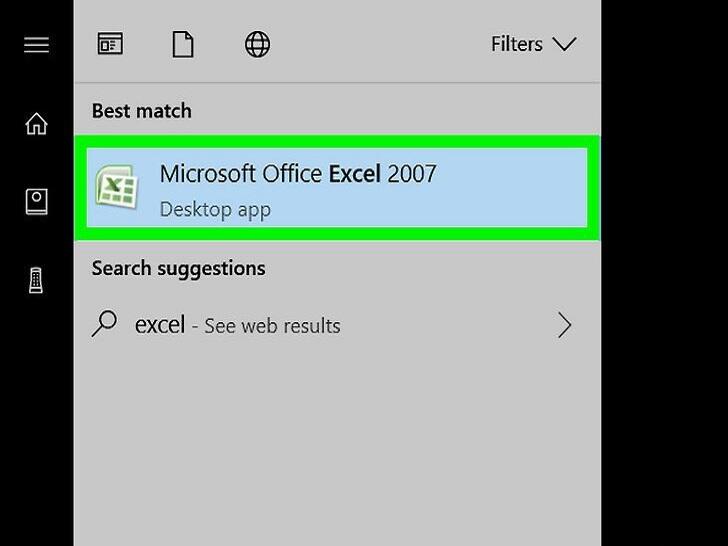 打开Microsoft Excel。Excel位于Windows菜单的所有应用区域中的“Microsoft Office”分组下。
打开Microsoft Excel。Excel位于Windows菜单的所有应用区域中的“Microsoft Office”分组下。
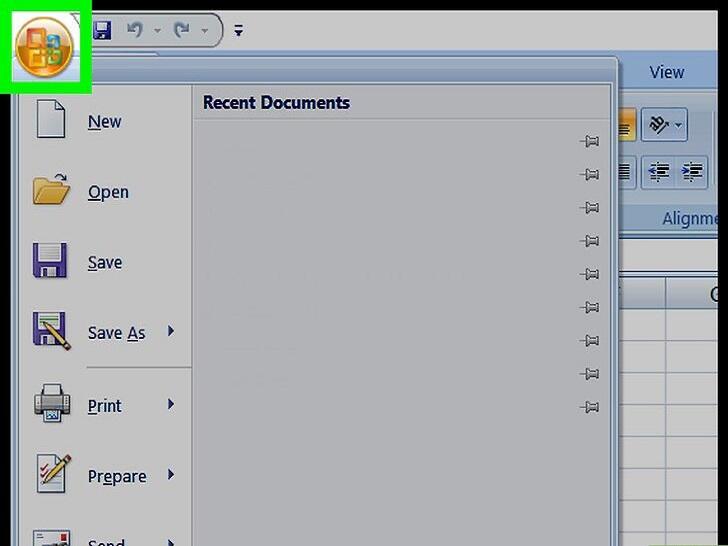 单击文件。它位于Excel的左上角。
单击文件。它位于Excel的左上角。
如果使用的是Excel 2007,单击带有Microsoft Office徽标的圆形按钮。
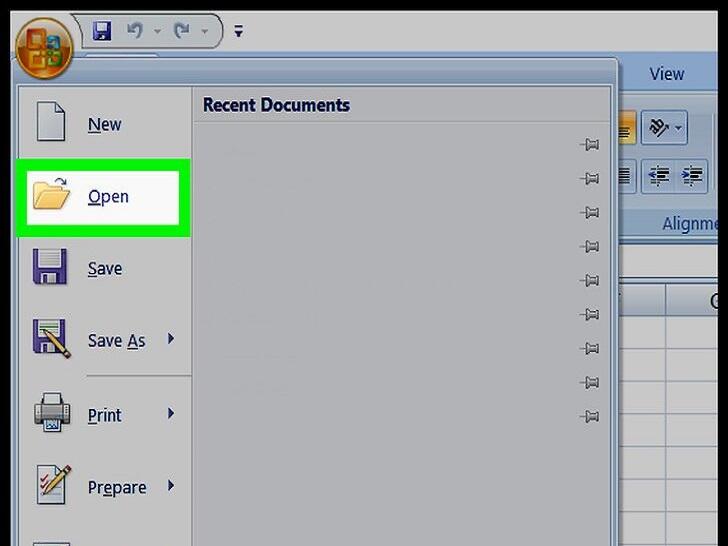 单击打开。随后会打开文件浏览器。
单击打开。随后会打开文件浏览器。
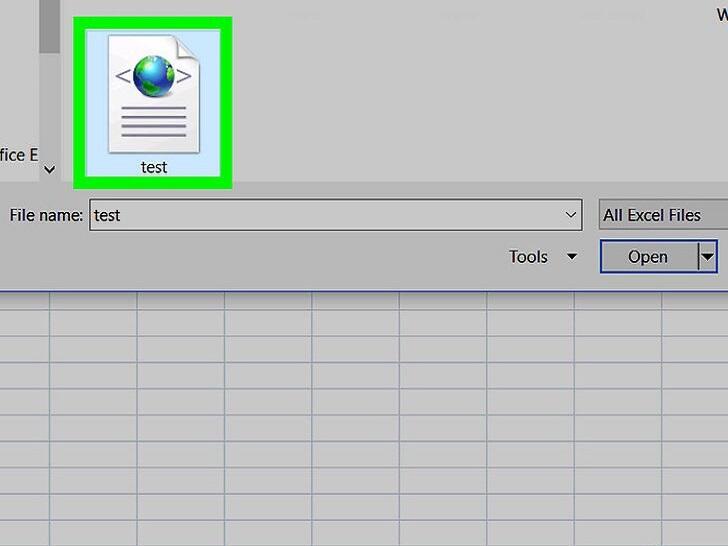 双击XML文件。根据文件的格式,可能需要更多步骤才能打开文件:
双击XML文件。根据文件的格式,可能需要更多步骤才能打开文件:
如果看到“导入XML”对话框,就表示此文件至少引用了一个XSLT样式表。选择打开该文件,不应用样式表以使用标准格式,或选择打开该文件,应用以下样式表以根据样式表编排数据格式。
如果看到“打开XML”对话框,选择作为只读Excel工作簿。
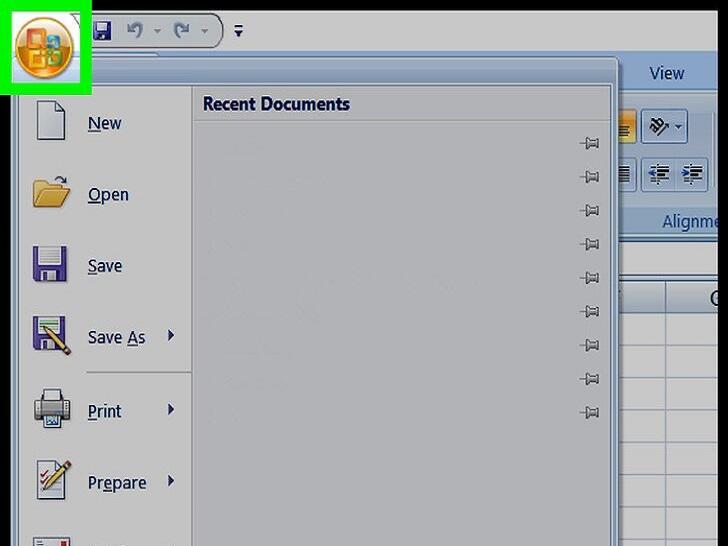 单击文件菜单。
单击文件菜单。
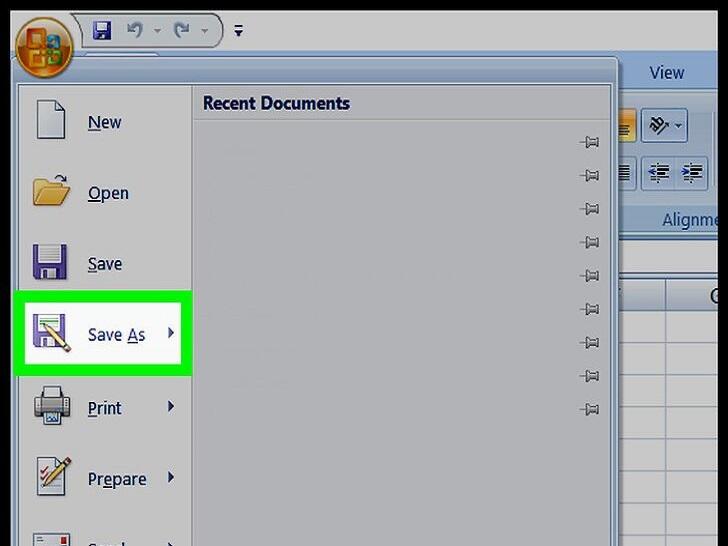 单击另存为…。
单击另存为…。
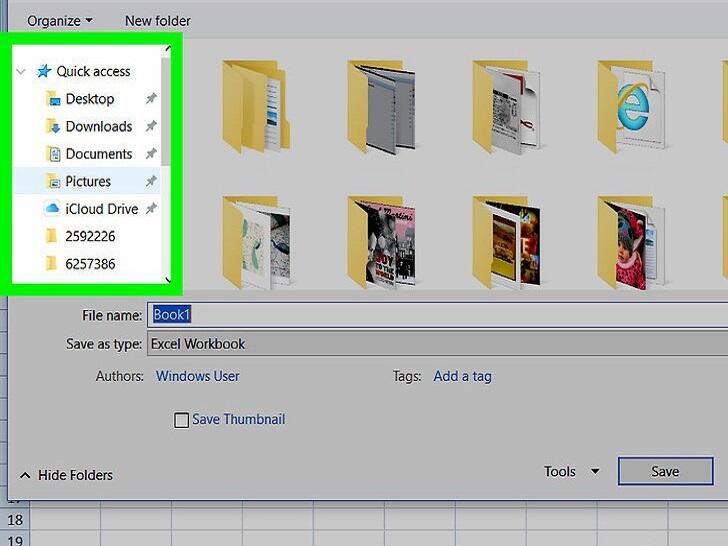 导航至文件保存位置。
导航至文件保存位置。
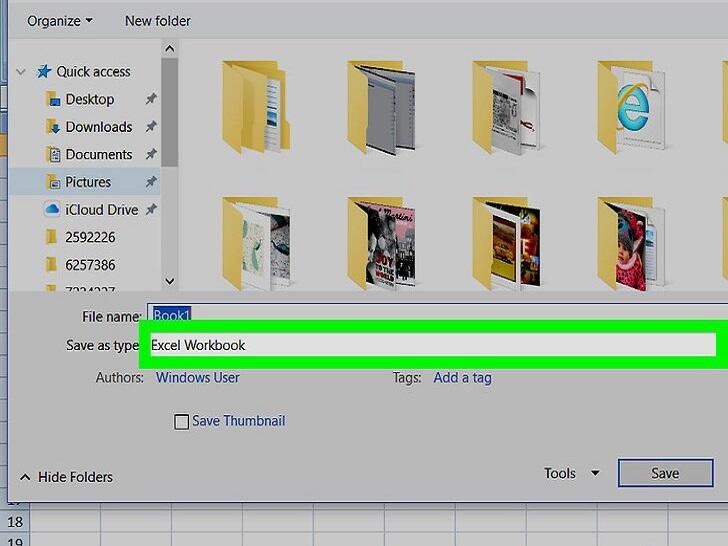 在“保存类型”下拉菜单中选择Excel工作簿。
在“保存类型”下拉菜单中选择Excel工作簿。
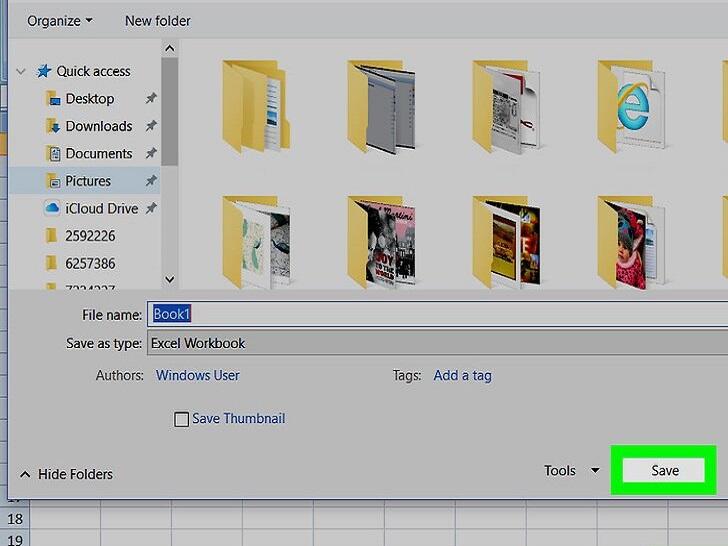 单击保存。这样就能将XML数据保存为Excel文件。
单击保存。这样就能将XML数据保存为Excel文件。
方法 2macOS
打开Microsoft Excel。它位于“应用程序”文件夹中。
macOS版Excel不能从其他来源导入XML数据,但可以打开XML电子表格文件。
单击文件菜单。它位于屏幕的顶部。
单击打开。随后会打开“访达”窗口。
选择XML文件。浏览到文件所在的文件夹,然后单击文件名。
单击确定。随后会出现XML文件中的内容。
单击文件菜单。
单击另存为。
输入文件的名称。
在“文件格式”下拉菜单中选择.CSV。
单击保存。这样就能在Mac上将XML文件保存为CSV。
办公教程总结
以上是为您收集整理的【如何将XML转换成Excel文件】办公软件教程的全部内容,希望文章能够帮你了解办公软件教程如何将XML转换成Excel文件。
如果觉得办公软件教程内容还不错,欢迎将网站推荐给好友。

